[Vllo(블로) 앱] 4. 장면(화면)전환 넣기

블로(Vllo)를 이용한 영상편집 4번째 시간,
내용이나 장소가 바뀔 때 넣으면 좋은
'화면(장면) 전환 효과' 넣기를 해보겠습니다.
장면 전환 효과는 영상 편집 프로그램에서는
Transition(트랜지션)으로 불리는데요
앞 장면과 뒷 장면에 '디졸브, 와이프, 슬라이드'와 같은 전환 효과를 넣어서
영상을 보는 사람들이 영상의 흐름을 자연스럽게 받아들일 수 있게 해줍니다.
블로를 이용한 영상 편집이 아직 서투신 분들은 아래 링크를 보고 따라해주시길 바랍니다.
2023.05.10 - [미디어교육] - [Vllo(블로) 앱] 1. 프로젝트 만들고 블로앱 살펴보기
[Vllo(블로) 앱] 1. 프로젝트 만들고 블로앱 살펴보기
과거에는 영상편집을 하기 위해서는 좋은 컴퓨터를 사야 했고, 비싼 영상편집 프로그램을 써야 했지만 이제는 그러지 않아도 누구나 영상편집을 할 수 있는 시대가 왔어요 컴퓨터로 영상 편집
mademan2011.tistory.com
2023.05.17 - [미디어교육] - [Vllo(블로) 앱] 2. 스토리에 맞게 컷편집 하기
[Vllo(블로) 앱] 2. 스토리에 맞게 컷편집 하기
블로(Vllo) 앱으로 영상편집하기 2번째 시간 스토리에 맞게 컷편집을 해보겠습니다. 오늘 처음이신 분은 1차시 수업을 먼저 보고 오세요~ https://mademan2011.tistory.com/entry/Vllo블로-앱-1-프로젝트-만들
mademan2011.tistory.com
2023.05.24 - [미디어교육] - [Vllo(블로) 앱] 3. 스티커 넣기
[Vllo(블로) 앱] 3. 스티커 넣기
이번 시간에는 블로를 이용해서 영상에 어울리는 스티커를 넣어보겠습니다. 아직 블로 앱이 익숙치 않은 분들은 아래 링크를 먼저 보고 오시기 바랍니다. https://mademan2011.tistory.com/entry/Vllo블로-
mademan2011.tistory.com

1. 화면 전환 효과란?
- 앞 장면과 뒷 장면 사이에 넣는 효과를 뜻합니다.
- 스티커나 효과는 한 장면(클립)에 넣는 효과인데 한 클립에 여러개의 스키커를 넣을 수 있는 반면
화면 전환 효과는 장면과 장면 사이에 1개의 전환 효과만 넣을 수 있습니다.
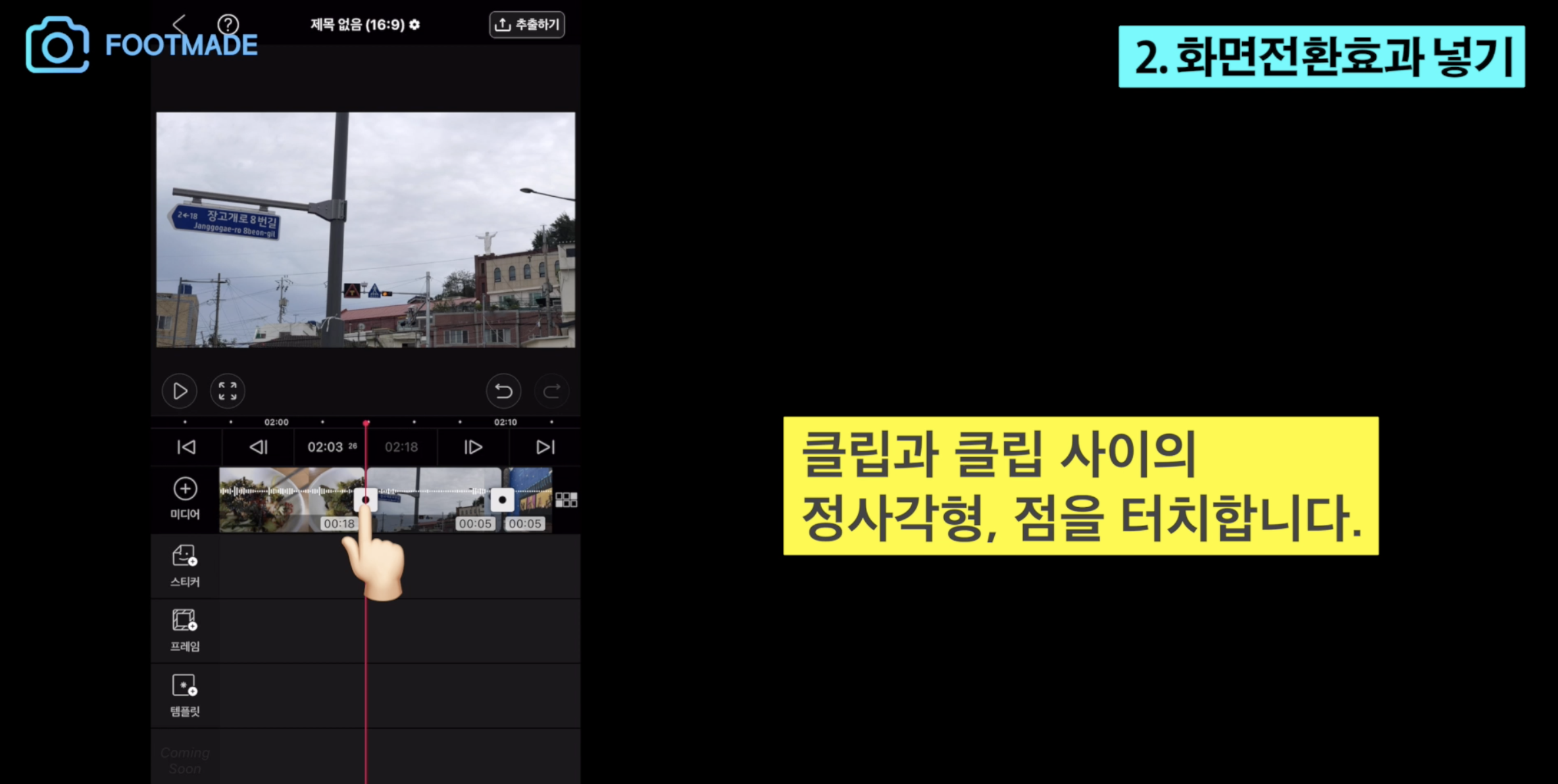
2. 화면 전환 효과 넣기 1 - 화면 전환 버튼 선택
- 화면 전환 효과를 넣기 위해서는 우선 장면과 장면 사이의 검은 점이 찍혀 있는
흰색 정사각형 네모를 선택해줍니다. 위의 화면에서 손가락 검지가 가리키는 곳이예요

3. 화면 전환 효과 넣기 2 - 섬네일로 화면 전환 효과 미리 보기
- 화면 전환 효과는 아래쪽에 섬네일로 표시되는데요
- 적용하면 어떻게 전환이 되는지 미리 보기를 통해서 보여줍니다.

4. 화면 전환 효과 넣기 3 - 원하는 아이콘 터치
- 원하는 아이콘을 터치하면 바로 효과가 적용이 됩니다.
- 적용된 화면은 위쪽 모니터에서 확인할 수 있어요

5. 전환 지속 시간 변경하기
- 손가락 표시의 숫자를 좌우로 움직이시면 전환 지속 시간을 변경할 수 있습니다.
- 조금 어려운 개념인데 '앞 클립'과 '뒷 클립'의 여분의 영상이 없으면
- 전환 시간이 길게 나오지 않습니다.
- 예를 들어 앞 클립(A)이 5초, 뒷 클립이(B)가 2초면 뒷 클립이 짧아서
- 장면 전환 효과는 2초 이상 넣을 수 없죠
- 그래서 영상을 찍을 때 '장면 전환 효과'를 넣기 위해서 영상을 충분히 찍어라고 하는 겁니다.

6. 화면 전환 효과 삭제
- 전환 효과를 넣은 것을 삭제하려면 전환 효과를 넣은 곳을 먼저 터치해야 합니다.
- 터치 후 아래에 있는 섬네일을 좌우로 쓸게 되면 '없음'이라는 것이 나옵니다.
- 터치하시면 장면 전환 효과가 사라집니다.
- 참고로 화면 전환 효과가 들어간 것은 위에서 확인할 수 있는데요
- 없는 것은 검은점 흰색 네모, 있는 것은 각 효과에 맞게 아이콘으로 표시를 해줍니다.
지금까지 블로 4강 화면 전환 효과를 했습니다.
다음 시간은 5강 글자(텍스트) 넣기입니다.
긴 글 읽어주셔서 고맙습니다.
제 목소리가 있는 동영상으로 보고 싶으신 분은
- YouTube
www.youtube.com
영상을 참고하시길 바랍니다.
* 본 자료는 footmade에서 만든 자료입니다.
무단 복제와 사용을 금지하며 협업이 필요하시거나.
자료 사용을 원하시면 footbono@naver.com 으로 연락주시길 바랍니다.